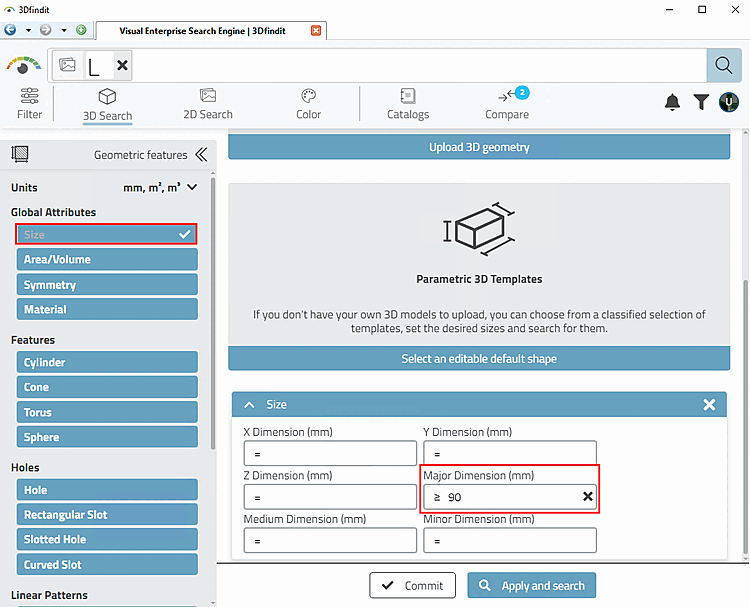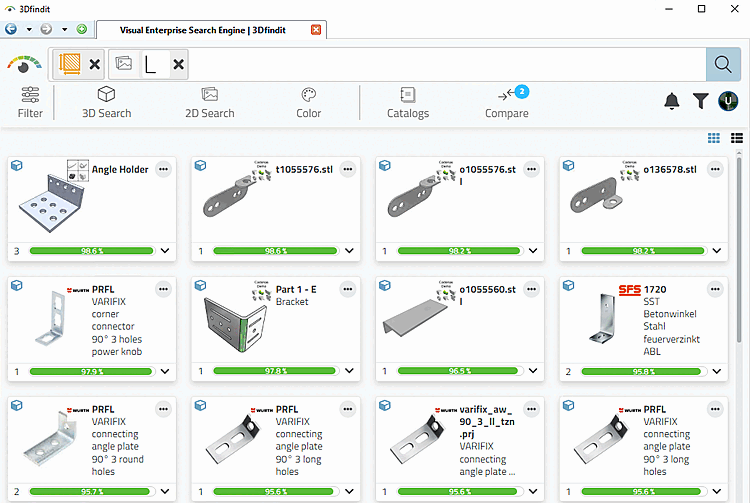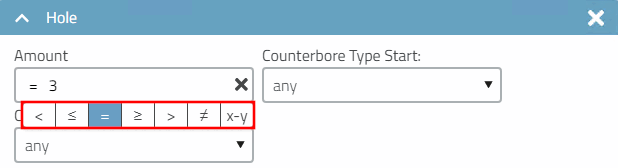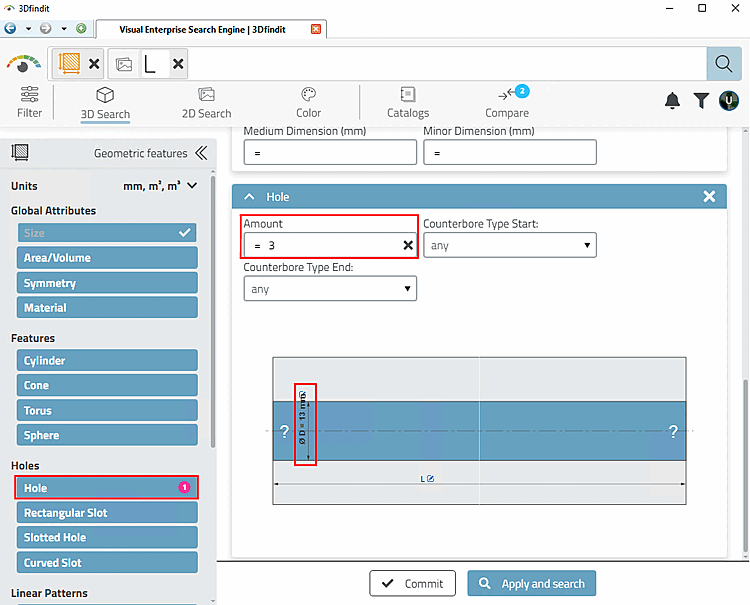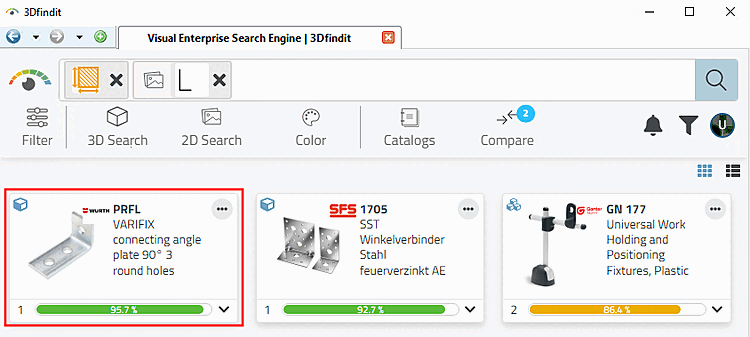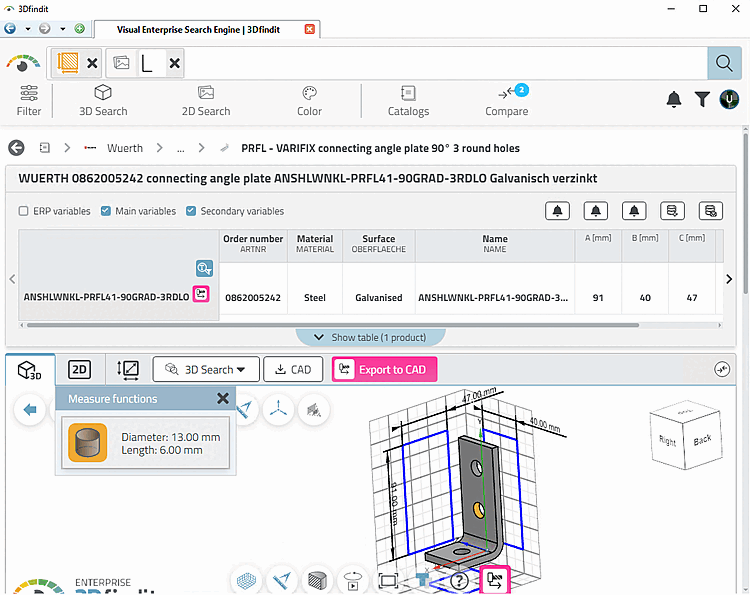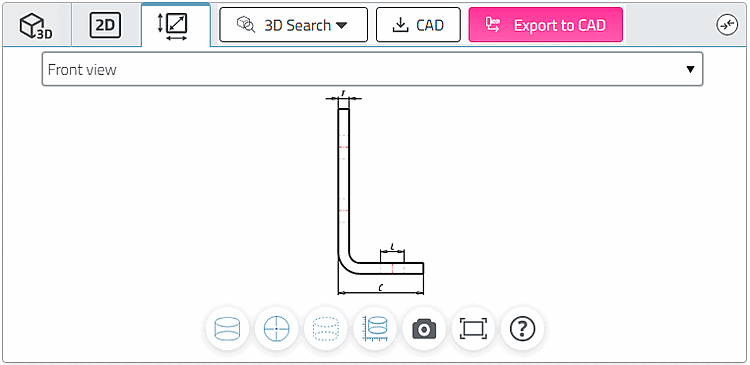Dessiner la vue de côté de l'angle souhaité à l'aide de la recherche d'esquisse 2D [2D Sketch search].
Il est préférable d’utiliser le pinceau pour cela
 avec une force de 16.
avec une force de 16.-> Les résultats sont encore relativement peu spécifiques.
Utilisez également la recherche avancée de caractéristiques géométriques [Advanced search for geometric features].
La boîte de dialogue Caractéristiques géométriques [Geometric features] s'ouvre.
Sélectionnez Taille [Size] et inscrivez sous Dimension la plus grande [Major Dimension] >= 90.
-> Maintenant, les résultats de la recherche sont plus proches du résultat souhaité. Il existe une variante à trous ronds et une variante à trous oblongs.
Si le nombre d'occurrences est important, il peut être utile de restreindre davantage. Vous avez la possibilité de spécifier trou [Hole] ou trou oblong [Slotted Hole] sous Caractéristiques géométriques [Geometric features].
Ouvrez à nouveau la zone de dialogue en cliquant sur l'icône correspondante dans le champ de recherche.
Sélectionnez par exemple Trou [Hole] et saisissez les valeurs de caractéristiques souhaitées.
-> Un angle correspondant exactement se trouve maintenant parmi les premiers résultats de recherche.
Ouvrez la pièce dans la vue Tableau et 3D.
Par exemple, utilisez grille de mesure [Measuring grid]
 et
et
 outil de mesure [Measure functions]
Un.
outil de mesure [Measure functions]
Un.
Si nécessaire, vérifiez également la partie résultat sous
 Technique
Vues [Technical views].
Technique
Vues [Technical views].


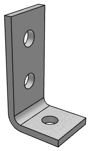
![[Astuce]](https://webapi.partcommunity.com/service/help/latest/pages/fr/partsolutions_user/doc/images/tip.png)
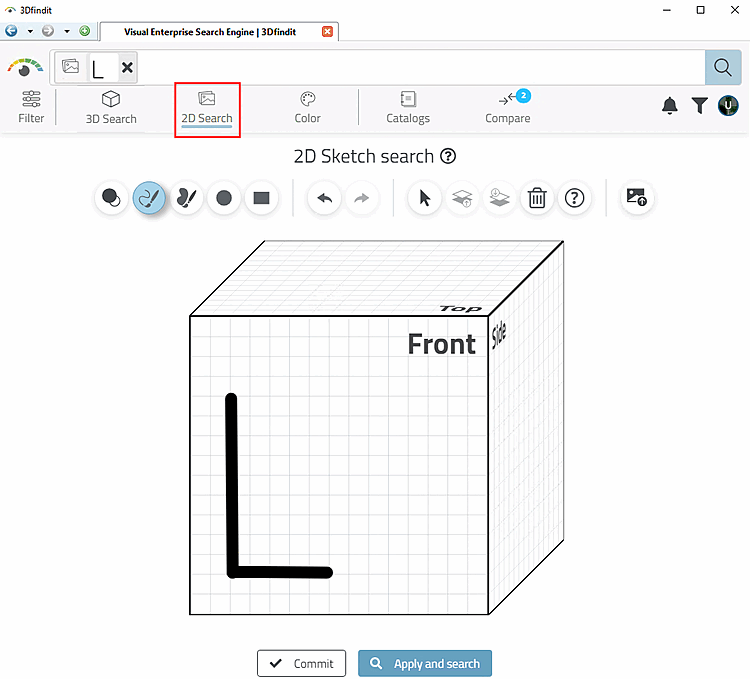
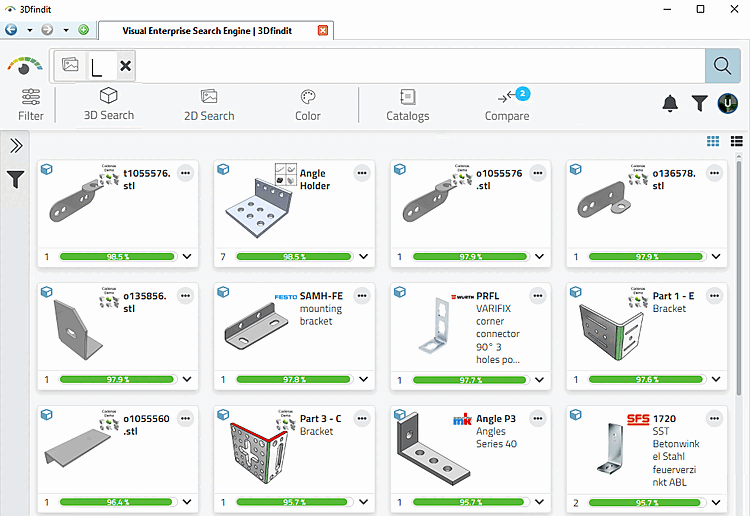
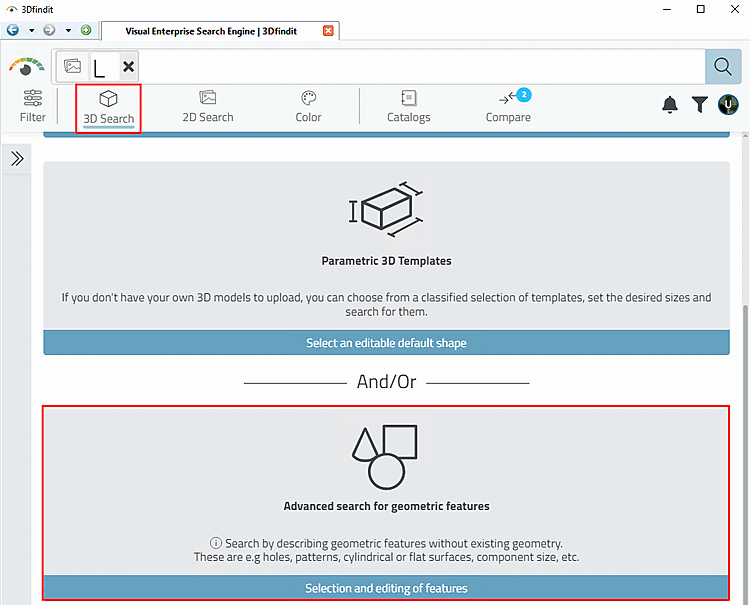
![[Remarque]](https://webapi.partcommunity.com/service/help/latest/pages/fr/partsolutions_user/doc/images/note.png)